魔導琥珀研究所
新館
フリーソフトで動画編集
Cat: ムービーメーカー
今回はフリーソフトのみで動画のカットと結合をやってみます。
フリーソフトなのでAEほどには機能は多くありませんが、カットと結合ができればそれなりに色々出来るのではないでしょうか?今回はLOVEマシーンさんより幽雅に咲かせ、墨染の桜をお借りし、短くさせてもらいました。
 最初に、素材の用意をしておきます。
尚、今回は最初に動画をキャプチャーして、ムービーメーカー2を用意しておきます。
(基本的に製作をする場合はAVIで取り出しておく事を推奨します。)
最初に、素材の用意をしておきます。
尚、今回は最初に動画をキャプチャーして、ムービーメーカー2を用意しておきます。
(基本的に製作をする場合はAVIで取り出しておく事を推奨します。)
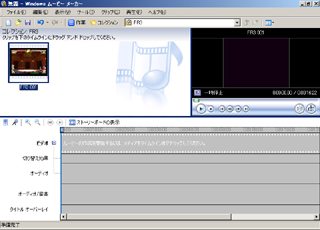 ムービーメーカー2を使って結合します。
こちらはWINDOWS-XPユーザーでアップデートが済んでいればアクセサリに入っているかと思います。
起動したら、先ほどのファイルと今回使う音声を読み込んでください。
(ファイル→コレクションへの読み込みかドラッグアンドドロップ)
ムービーメーカー2を使って結合します。
こちらはWINDOWS-XPユーザーでアップデートが済んでいればアクセサリに入っているかと思います。
起動したら、先ほどのファイルと今回使う音声を読み込んでください。
(ファイル→コレクションへの読み込みかドラッグアンドドロップ)
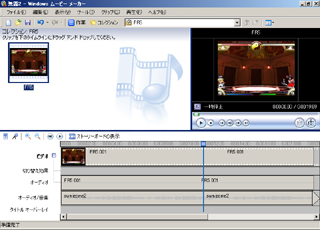 そしたら、タイムラインを開いて(無い場合はタイムラインの表示を押す)
先ほどの映像と使う音声をドラッグアンドドロップして、タイムラインに放り込みます。
画面詳細
そしたら、タイムラインを開いて(無い場合はタイムラインの表示を押す)
先ほどの映像と使う音声をドラッグアンドドロップして、タイムラインに放り込みます。
画面詳細
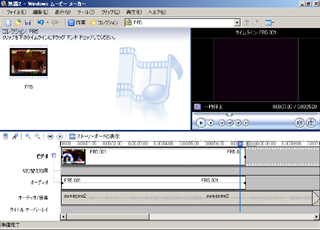
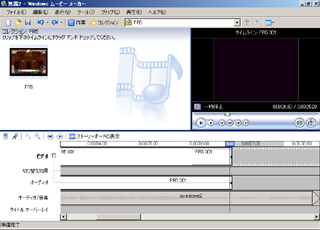
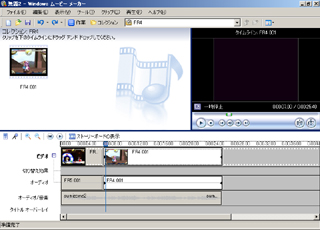

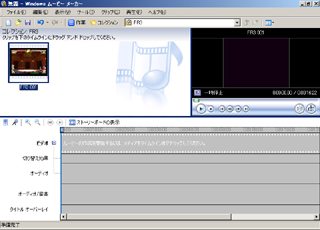
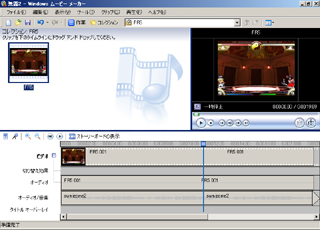
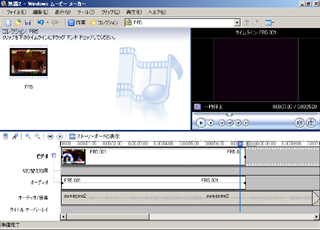
放り込んだ後、音にあわせるため映像を短くします。今回は頭の6秒ほどに合わせるので、見合うシーンを探して、大雑把に分割ボタンで分け、使わないシーンは削除します。(マウス右クリック→削除もしくはDELキー)
P.S..ビデオに音が入っている場合は、バランス調整で音楽側に思いっきり持っていけばOKです。
画面詳細
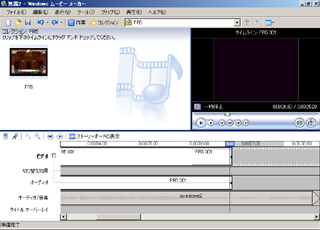
大雑把だと駄目なので、微調整をします。拡大ボタンででっかくして、ビデオの境界線あたりに合わせると←→のようなカーソルが出ます。
それがでたらクリックしたまま移動させると範囲が広がったり狭まったりするので、微調整はそちらでやってください。
P.S..前のファイルと後ろのファイルの部分が重なるとフェード(前のが透明化して後ろのに切り替わる)になります。
画面詳細
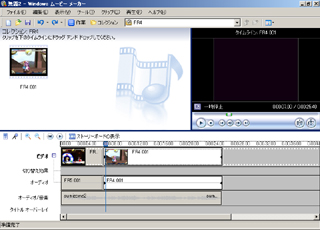
終わったらコレクションを切り替え、映像を選んで上の工程を繰り返し、作業を完成させます。作業が終わったらファイル→ムービーファイルの保存で保存しましょう。
(AVIファイルとして保存するならDV-AVIにしてください[詳細選択肢の表示])
複雑な事をしないのでしたらこちらでいけると思いますので、映像編集の入門用としては最適かと思います。
P.S..完成動画ですが、容量削ってるので画質悪いです。